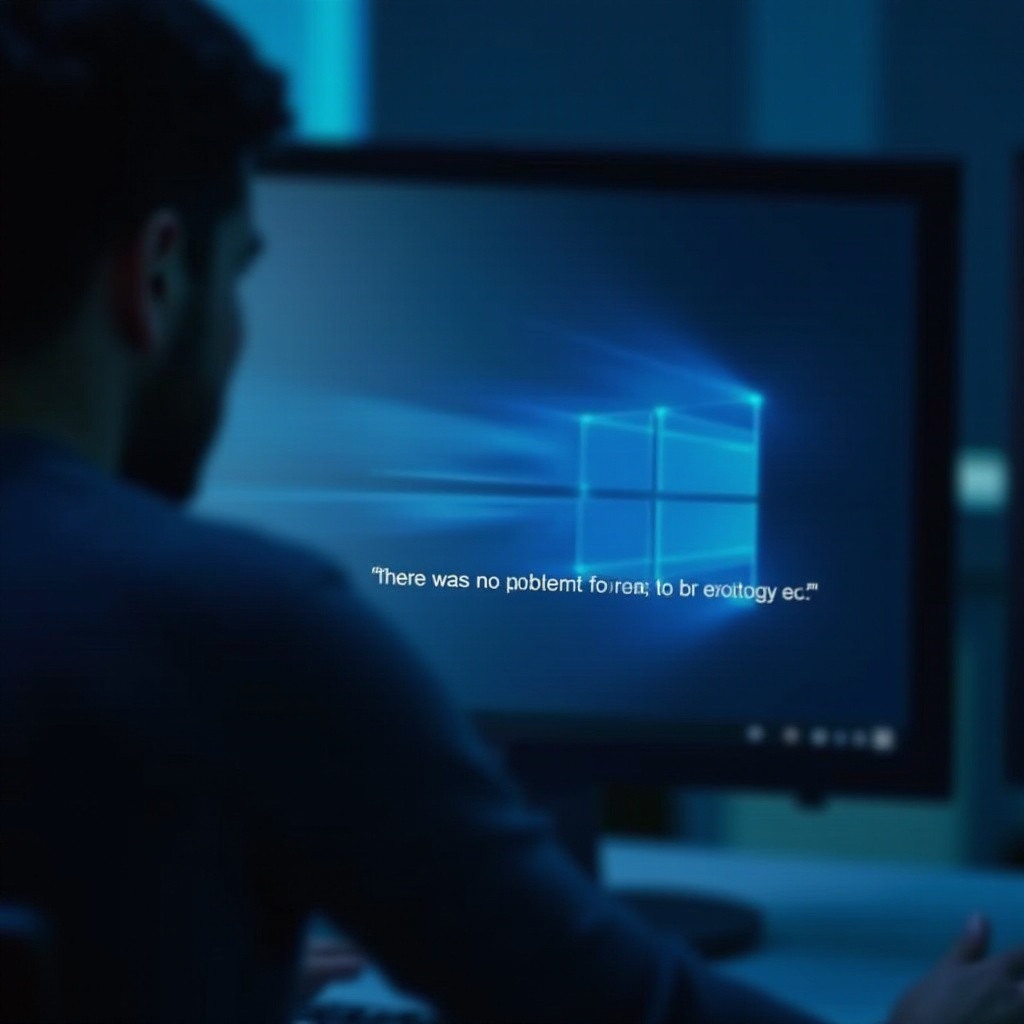소개
오늘날 디지털 시대에서는 여러 장치를 하나의 컴퓨터에 연결할 수 있는 능력이 매우 중요합니다. 전화 통화를 위한 헤드셋을 음악 스트리밍 중에 페어링하거나, 무선 마우스와 키보드를 사용하거나, 다른 장치 조합을 사용하는 경우, 이중 Bluetooth 연결을 관리하는 방법을 이해하면 생산성을 크게 향상시킬 수 있습니다. 이 포괄적인 가이드는 Windows PC에서 이중 Bluetooth 기능을 설정하고 성능을 최적화하며 일반적인 연결 문제를 해결하는 방법을 안내합니다.

Windows에서 이중 Bluetooth 연결 이해하기
기술 발전 덕분에 여러 Bluetooth 장치를 연결하는 기술을 마스터하는 것은 더 이상 복잡한 작업이 아닙니다.
이중 Bluetooth 연결이란 무엇입니까?
이중 Bluetooth 연결은 Windows 컴퓨터가 두 개 이상의 Bluetooth 지원 장치와 동시에 통신할 수 있음을 의미합니다. 예를 들어, Bluetooth 헤드폰으로 음악을 듣는 동안 무선 마우스로 화면을 제어할 수 있습니다.
여러 장치를 연결하는 이점
여러 Bluetooth 장치를 연결하면 멀티태스킹이 향상되고 물리적 작업 공간 혼잡이 줄어들며 비디오 회의 및 음악 스트리밍과 같은 활동에 대한 원활한 오디오 및 통신 블렌드를 제공합니다. 작업 간의 원활한 전환이 가능해지면서 효율적인 환경을 유지할 수 있습니다.
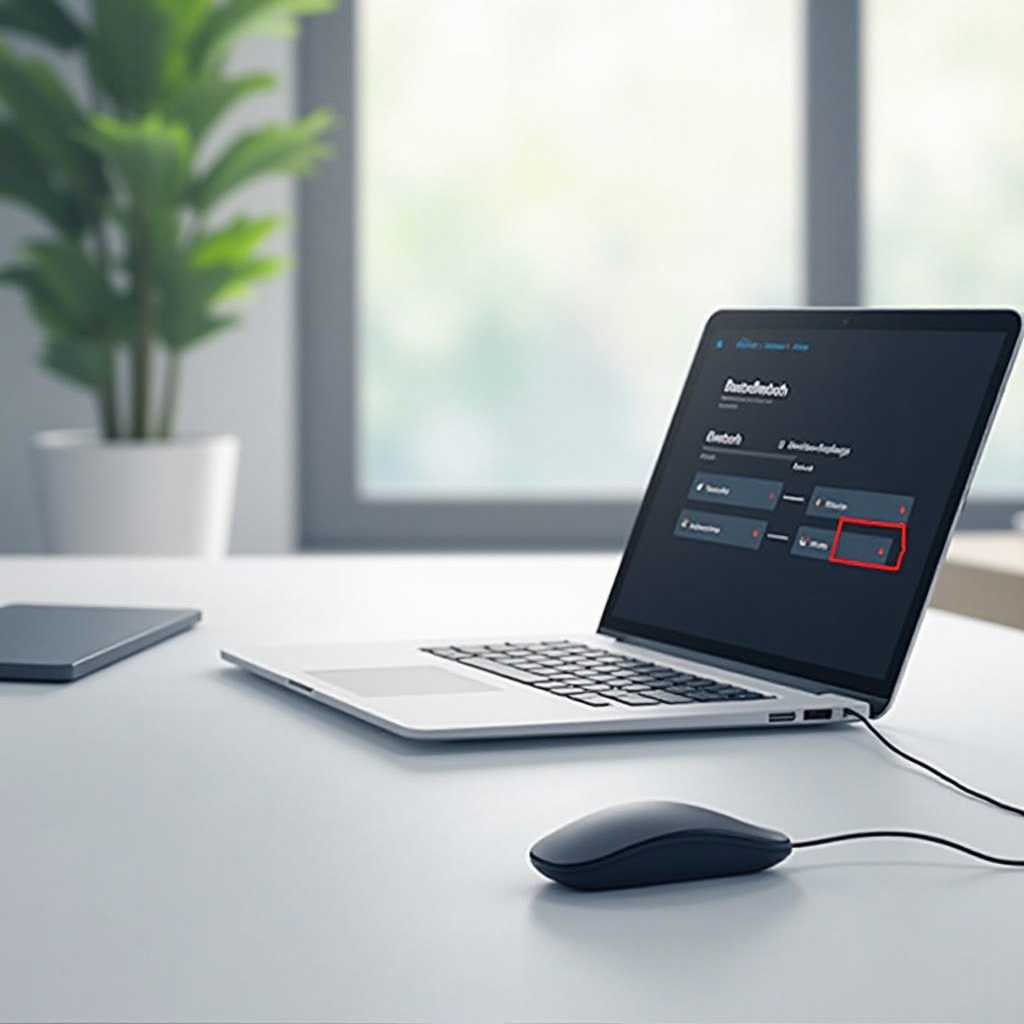
Windows 장치를 이중 Bluetooth 연결에 준비하기
장치를 페어링하기 전에 Windows 설정이 준비되어 있는지 확인하십시오.
시스템 호환성 및 요구 사항
먼저 Windows 버전이 이중 연결을 지원하는지 확인하십시오. 일반적으로 Windows 10 이상 버전은 Bluetooth 하드웨어가 이를 지원할 경우 호환됩니다. 최적의 결과를 위해 주로 Bluetooth 4.0 이상이 필요합니다.
Windows 및 Bluetooth 드라이버 업데이트
- Windows 키 + I를 사용하여 ‘설정’을 엽니다.
- ‘업데이트 및 보안’을 선택한 다음 ‘업데이트 확인’을 클릭하여 운영 체제가 최신 상태인지 확인합니다.
- ‘디바이스 관리자’에 액세스하여 Bluetooth 드라이버를 업데이트합니다. ‘Bluetooth’ 섹션을 찾아 각 장치를 마우스 오른쪽 버튼으로 클릭하고 ‘드라이버 업데이트’를 선택합니다.
두 개의 Bluetooth 장치를 페어링하는 단계별 가이드
설정이 준비되면 이 간단한 단계를 따라 장치를 연결하십시오.
Windows에서 Bluetooth 설정 액세스
- Windows 키 + I를 사용하여 ‘설정’을 엽니다.
- ‘장치’를 선택한 다음 ‘Bluetooth 및 기타 장치’를 선택합니다.
- 페어링을 시작하려면 Bluetooth를 켭니다.
첫 번째 Bluetooth 장치 연결
- ‘Bluetooth 및 기타 장치’에서 ‘Bluetooth 또는 기타 장치 추가’를 선택합니다.
- 리스트에서 ‘Bluetooth’를 클릭합니다.
- 장치가 나타나면 선택하고 성공적으로 연결될 때까지 기다리십시오.
두 번째 장치 추가 및 관리
- ‘Bluetooth 또는 기타 장치 추가’로 돌아갑니다.
- 두 번째 장치를 페어링하려면 동일한 단계를 반복합니다.
- 두 장치 모두 연결된 것으로 표시되었는지 확인하여 연결을 확인하십시오.
Windows에서 Bluetooth 성능 및 설정 최적화
성공적으로 페어링하면 설정을 최적화하여 장치 사용을 간소화할 수 있습니다.
오디오 및 장치 우선 순위 조정
설정으로 이동하여 다른 기능에 대해 우선적으로 사용할 장치를 제어하십시오. 예를 들어, 두 장치가 모두 연결된 경우 오디오 출력을 헤드폰보다 Bluetooth 스피커로 우선 설정하십시오.
더 나은 성능을 위한 Bluetooth 설정 사용자 지정
- 더 고급 설정에 액세스하려면 디바이스 관리자를 방문합니다.
- 디바이스 속성에서 전원 관리 아래 ‘전원을 절약하기 위해 이 장치를 끌 수 있도록 허용’을 선택 취소하여 일관된 연결을 유지합니다.

이중 Bluetooth 연결 문제 해결
Bluetooth 문제는 걱정스럽지만 이를 조기에 인식하면 좌절을 피할 수 있습니다.
일반적인 연결 문제
디바이스 연결 끊김, 음질 불량, 페어링 실패 등의 문제가 올바르게 설정되었음에도 불구하고 발생할 수 있습니다.
문제 해결을 위한 효과적인 해결책
- 문제를 해결하려면 Bluetooth 설정에서 ‘디바이스 제거’를 선택하고 프로세스를 다시 시작하여 제거하고 다시 페어링합니다.
- Bluetooth를 비활성화하고 PC를 재부팅한 다음 다시 활성화하여 Bluetooth 캐시를 지웁니다.
- 필요한 경우 Windows 서비스를 사용하여 Bluetooth 지원 서비스를 초기화합니다.
결론
이러한 자세한 단계와 제공된 솔루션을 따르면 Windows에서 두 개의 Bluetooth 장치를 동시에 연결하는 것이 수월한 작업이 됩니다. 디지털 워크플로를 향상시키는 것은 몇 가지 간단한 단계만 걸립니다.
자주 묻는 질문
자주 묻는 질문
Windows에 두 개 이상의 블루투스 장치를 연결할 수 있나요?
네, 두 개 이상의 장치를 연결할 수 있지만 하드웨어 제약으로 인해 연결 품질이 저하될 수 있습니다.
내 Windows 장치가 블루투스 장치를 찾지 못하는 이유는 무엇인가요?
블루투스가 활성화되어 있는지 확인하고, 장치의 근접성, 호환성을 점검하며 드라이버가 최신 상태인지 확인하십시오.
장치를 연결한 후 어떻게 관리하나요?
설정에서 ‘블루투스 및 기타 장치’로 이동하여 우선 순위를 쉽게 설정하거나 장치 이름을 변경하거나 제거할 수 있습니다.